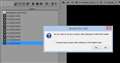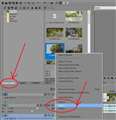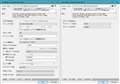このページのスレッド一覧(全35スレッド)![]()
| 内容・タイトル | ナイスクチコミ数 | 返信数 | 最終投稿日時 |
|---|---|---|---|
| 3 | 3 | 2017年12月9日 20:46 | |
| 3 | 16 | 2017年12月9日 10:14 | |
| 2 | 10 | 2017年11月21日 14:00 | |
| 5 | 5 | 2017年11月11日 19:05 | |
| 4 | 3 | 2017年10月20日 19:30 | |
| 5 | 6 | 2017年10月8日 23:09 |
- 「質問の絞込み」の未返信、未解決は最新1年、解決済みは全期間のクチコミを表示しています
動画編集ソフト・動画再生ソフト > MAGIX > VEGAS Pro 14
質問させてください。プロジェクトプロパティの変換の表示はいつ使えばいいんですか?
log撮影した映像をプロジェクトプロパティの変換の表示を利用してカラグレをしたらどうなりますか?
やはりラットを適用した方がいいのか、、誰か詳しい方がいたら教えて下さい。
書込番号:21306454 スマートフォンサイトからの書き込み
![]() 0点
0点
>名無しのごんべい3365さん
「プロパティの変換の表示」という意味が良く理解できないのですが、プロジェクトのプロパティはそれこそプロジェクトの開始時に一度設定すれば後は(素材となるソースファイルの中身が途中で大きく変わらない限り)特に変更の必要はありません。通常、ソースとなるビデオファイルを読み込む際に、そのソースと同じパラメータに揃えてやれば良いです。例えば、使用するソースファイルの大半がフルHDの30Pのビデオファイルを素材にするなら、プロジェクトのプロパティも同様にフルHD, 30Pにするといった具合です。通常の設定ではVEGAS Proが最初のソースファイルを読み込む際に、プロジェクトのプロパティーをマッチさせるかどうか聞いてくれると思います。添付のスクリーンショットは、S1320009.MP4というファイルをタイムラインに読み込もうとしてダブルクリックした際のものですが、VEGAS Proがメディアとプロジェクトの設定を揃えたいかどうかを尋ねてきています。「はい」をクリックして進めば良いです。
LOGで収録したソースを扱う場合でも全く同様で、ソースメディア(のパラメータ)と同じ設定で良いと思います。この段階ではLOGで収録したか、或はLUTを使っているか等はプロジェクトプロパティ内に反映させる項目はありません。
カラーグレーディングですが、LOGで収録したソースファイルを使ったからと言って、必ずLUTを使わなくてはいけないという事はないと思いますが、一般的に収録の際に使用したLOGカーブに合った専用の(DELOG)LUTを使った方がより効率的に自分の求めるルック(通常はREC709になると思いますし)が得られるのではないかと思います。因みに、カメラは何をお使いでしょうか?当方はLOGで収録する事はないので、あまりお役に立てそうに無いですが、VEGAS Pro 15からは自前でLUTのプラグインを用意してますし、VEGAS Pro 13/14でもVisionColorの無料のプラグインが使用できます(今でもダウンロード可能なのか判りません)。英語ですが、以下のページが役に立つと思います。
https://suggestionofmotion.com/blog/sony-vegas-pro-lut-workflow-visioncolor-lut-plugin/
それと、YouTubeで"VEGAS Pro LUT"で検索すれば山ほどヒットするので、いくつかご覧になって見れば何となく使用法は判ると思います。
書込番号:21307350
![]() 2点
2点
名無しのごんべい3365 さん
今晩は
Log撮影分の補正の話で、当方はLog撮影しませんが撮影仲間から貰ったs-Logデータを補正することがあります。
Vegas ProのビデオFXには元々色補正エフェクトがあり、以前はこれでカラコレしていました。
ただそれではLog撮影の豊富な色情報がもったいないので、現在はLUT適用してから更にカラコレしています。
拙い当方の現在のやり方について、ご参考になるか分かりませんがレスします。
カラーコレクション・グレーディング作業に現在はBlackmagicdesighnのDaVinci Resolve 14を使ってます。
Vegas ProにもLUT使用のエフェクトがありIgniteエフェクトをプラグインしていればそこでもLUT適用できますが、Resolveを使う理由は作業が少し慣れてきたことと、プレビューが大変に綺麗で見やすい、又LUT適用後もカラコレは必要なこと、ノードを重ねていけるので微調整しやすいことがあります。やはりResolveはカラコレのデファクトスタンダードですし。無償版でもかなり使えるところがすごい。
仲間の複数のカメラ機種の素材を使う場合の例です。
・動画素材クリップをResolveで必要な部分のトリミング等の粗カット編集をしてタイムラインに並べていきます。
・複数のカメラ機種の場合に色味がバラバラなので、カラーマッチも行います。
このとき、Log撮影データについてはResolveでLUTを当てます。Resolveには多種のLUTが入っていてSonyのs-Logも使えます。
・LUT適用して更にResolveで補正を行います。
・カラコレが必要な素材について補正作業が終わったら、本編集はVegas Proでやることが多いのでResolveからCineFormの10bit、最高画質設定で書き出してます。ファイルサイズはでかい。
・Vegas Pro 15でこれを読み込んで編集。Resolveは編集機能も優れているのでそのうち全部Resolveでやってしまうかも知れないと心配してます。OpenFXに対応するのでResolve無償版でも他のエフェクトプラグインが使える。
あと、CMや映画風等の色味に仕上げたいときはVegas Proでグレーディングするか、再度Resolveに渡してグレーディングをするときがあります。
尚、DaVinci Resolve 14のリンクです。一番下に無償版のダウンロードボタンあり。ご参考。
https://www.blackmagicdesign.com/jp/products/davinciresolve/
書込番号:21309775
![]() 1点
1点
返信が遅れました。丁寧に教えて頂きありがとうございました。参考になります。
ちなみにダヴィンチの無料版14.1をインストールしました。
>色異夢悦彩無さん
レンダリングのコーデックは何にすれば宜しいでしょうか?家族の動画をブルーレイに日々残してます。カラグレはダヴィンチ、それ以外はベガスプロでやりたいと思ってます。
xavc-sで4:2:0の8ビットの場合の画質優先のコーデックを教えて頂ければと思います。無知ですみません、、
書込番号:21418701 スマートフォンサイトからの書き込み
![]() 0点
0点
動画編集ソフト・動画再生ソフト > MAGIX > VEGAS Pro 14
どなたか教えてください!
エンドロールなどのスクロールの文字にフチを付けたいのです
フチがないと文字がはっきりせず、見にくいためです
たいていのプロユースNLEソフトでできます
というかアマチュア向けソフトでもできるの多いです
VegasPRO15なんですが、フチが付けられません
ProTypeTitlerではスクロール自体ができません
VegasPROで「こんなふうにやればエンドロールをはっきりさせることができたよ」なんてお知恵があれば
ご伝授して頂ければ幸いです
よろしくお願いいたします。
![]() 0点
0点
>ぱっくぴーさん
当方はCredit Roll(エンドロール)でフチを付けた事はないのですが、確かにVEGAS Proに付属するCredit Rollには文字装飾は無いですね。でも、普通の文字を使ってフチなどの装飾を加えたエンドロールっぽいものはVEGAS Proだけで作成は可能です。先ほど簡単に作成したものを動画にしたので貼り付けておきます。
作成方法ですが、メディア・ジェネレータからレガシー・テキスト(タイトル&テキストでもOK)をタイムラインにドロップ。表示したいテキストを入力し、お好きな装飾を施す。そして、この文字を移動させる為に、キーフレームの設定をします。この例では文字を画面下から上にスクロールさせます。まず、プレイヘッドを一番左まで移動して、表示エリアをマウスでドラッグして下側のパン・ハンドル(赤丸をした点)の位置が上端まで移動させ文字表示の開始位置を決めます。更に今度は逆にプレイヘッドを一番右側に寄せて、今度は表示エリアを下にドラッグして行って下枠の下端までドラッグして文字表示のエンド点を位置決めします。(パン・ハンドル自体をクリックしてしまうと表示エリアの大きさが変わってしまうので、表示エリア内のハンドル以外の適当な位置をクリックして下さい。)これで文字が画面下から上に動いて行くように見えます。
この方法では表示する文字数が多いと表示が出来なくなります。で、その場合は、ビデオトラックを追加して、先ほど作成したスクロール文字列のイベント(既に文字の開始・終了位置設定済み)をコピーして追加したタイムラインに載せます。そして、文字情報を編集。プレビュー画面を見ながら2番目に乗せた伊弁の表示をマウスでドラッグして修正して下さい。この方法でいくらでも表示する情報を付加できます。また、表示エリアの設定を(上下でなく)左右に振る事で横スクロールのクレジットロールも作成できます。
この説明でも判りにくいと思いますので、Dropboxに、ここで使用したproject fileを置いておきますので、良かったら使ってみて下さい。
https://www.dropbox.com/s/ri0nk894edk9q0n/Credit%20Roll%20Sample.veg?dl=0
書込番号:21410597
![]()
![]() 3点
3点
伊弁の-> イベントの
タイプミスです。失礼しました。
書込番号:21410615
![]() 0点
0点
ぱっくぴーさん
こんにちは
エンドロールやクレジットロールのエフェクトテンプレートは型にはまって使いにくく、特にVegas Proのはやってられないです。
当方はどのソフトでもエンドロール作成にテンプレートは使わず、After Effects等コンポでのテキストレイヤーロールのように作ってます。そのやり方が普遍的ではないでしょうか。色々な効果も付けられるし、レイアウトも自由自在です。
Vegas Proでやる場合も同じ考え方で、テキストを書いてパン/クロップでキーフレームアニメーションさせる。方法はココアの父さんが詳しく書かれた通りですね。
あと、当方はテキストを書くとき、別にテキストを一斉に書いてクレジット文章を作る。その方が縦長レイアウトの全貌が分かり易く、作成が速い。
Vegasのテキストにこれをコピペして、レイアウト等の微調整と、要るなら文字境界線やシャドウ等の装飾を付ける。
慣れるとすごく簡単で速いです。
尚、3Dソースアルファで、上の方をZ軸奥に傾けてやるとスターウォーズオープニングのテキストロールのような表現が出来て面白いです。
書込番号:21410688 スマートフォンサイトからの書き込み
![]() 0点
0点
>ココアの父さん
ご親切そしてご丁寧にアドバイスをありがとうございました
私も、そのやり方も考えたのですが、行数が多くなったり出演者が大勢だとできないなと思っていました
>色異夢悦彩無さん
アドバイスありがとうございます
先にテキストを作るアイデアは良さそうでね
披露宴出席者130人とスタッフ15人とかだと先に作っておいたほうが楽かもしれませんね
でもいっぺんにそれだけの人数は入りませんよね
当方、業務使用でVegasPROを用いているのですが
業界の他の方々はほぼプレミアプロを使われています
ソースネクストのHPで「世界中の放送局や映像制作で使わている」等の宣伝で
安価だし良さそうかなと思いVer13から導入しまして
一通り操作方法や機能を覚えた次第です。
昨今はテレビ番組の影響でスーパー(コメントテロップ等)が必須ですよね
それをいかに効率よくスムースに効果的に入れるかでVegasPROは遅れてると感じます。
「山梨の飯田」氏のVegasPROセミナーも東京では最近やってないし
ソースネクストのサポートも多忙なのかレスポンス遅いし
作業していても色々ストレスを感じるソフトですね
書込番号:21411200
![]() 0点
0点
>ぱっくぴーさん
敢えて、VEGAS Proのみでやったらという事でパン&クロップを使った方法をご紹介しましたが、130名もいるんでは相当な負担で、それこそVEGASではやってられないですね。色異夢悦彩無師匠がAfterEffectsの使用を推奨されておりますが、当方もそれだけの人数を処理するには外部のアプリを使用するのが適当と思います。アプリとして、PhotoShop, Illustrator, PowerPoint等色々使用できると思いますので、credit rollのみ外部アプリで作成して、必要であればVEGASに読み込むのが効率的と思います。以前、試験的に下記のビデオを参照してPhotoShopで一つ作成してみましたが、比較的簡単に綺麗で見栄えのするcredit rollができました。ご参考まで。
https://www.youtube.com/watch?v=uwWVsJH0DRw
書込番号:21411415
![]() 0点
0点
>ぱっくぴーさん
字幕(Closed Caption)に関してですが、もし、放送局に納入するようなお仕事があるならVEGAS Proは止めた方が良いですよ。実際、Closed Captionに関してはCEA608/CEA708という規格があるようですが、そもそもVEGASがサポートしている言語は英、独、仏、西等、数か国語に留まり、日本語はサポートすらされていません。当方は全くのアマチュアなので放送局へ納入するような仕事は全くありませんので、字幕も(簡単なタイトリング以外)関係ありませんが、とにかくVEGAS Proってソフトは、version 9から使って来た経験から言わせて貰うと、非常に特有のクセのある、しかも動作環境を選ぶソフトだと思ってますし、ソースから購入すると価格こそ激安で入手できちゃったりしますが、間違いなく初心者用ソフトではありません。あとソースのあのサポートははっきり言って駄目ですね。開発元でなく、単に販売代理店だから仕方無い面もあるでしょうが、ソースから出てるVEGASのガイドブックも含めて、色々言いたい事がありますね。今は控えておきますが・・・。
書込番号:21411613
![]() 0点
0点
ぱっくぴー さん ココアの父 さん
今晩は
出先で書き込んだ当方の内容が変です。
やはり、落ち着いて返信しないとだめですね。すみません。
After Effectsの話はコンポジションにおけるテキストロールのやり方で、ロールエフェクトを使わない例として書きましたが良くなかったです。
Aeはグラフィック系ソフトだし短尺の編集向きですので、そのロール部分の短い間しか使えず、動画編集のNLEソフトが向いてますね。
あと、仰るようにソースネクストの宣伝文句も大げさに思います。業務用NLEはPremiere Proがシェア大のようですし、私の知り合いもPremiere ProがメインNLEで、Adobeの各ソフトPs、Aeをリンク使用していますね。
書込番号:21411682
![]()
![]() 0点
0点
私の場合は違うソフトなのでレイアウト方法は違いますけど、遠近法を用いたクレジット作成でしたら、感取り戻すのに5分程度使いましたが・・・
テキストをクイックタイトラーで作成(改行必須)
↓
タイトルの種類(テキストが動的なのか静的にするのか選択)
↓
タイトルのクリップをビデオトラックに移動
↓
レイアウターのトランスフォームで3D調整(X,Y,Zの座標調整)
その時々で使い分けしたほうが、無難なのかもしれませんよ。
書込番号:21412251
![]() 0点
0点
>ココアの父さん
ご親切にありがとうございます
さすがにまだテレビ局納入の案件は無いですね
依頼制作→クライアント様へビデオパッケージで納入(DVD&BD)です
以前はエディウスを使用していましたが
ソースネクストの宣伝文句につられてVegasPROに変更しました
VegasPROにも使い勝手のいい部分も色々とありますが
テロップ関連は時代遅れ的な感じですね
そして、トランジションも(作品内で多用しませんが)一昔前的な内容な気がします
でも、次々に貯まる案件を処理していくには、新たに他のソフトに乗り換えて使い方を覚えていく暇も脳ミソの容量もありません
>色異夢悦彩無さん
ご親切にありがとうございます
レベル高くて私にはついて行けない感じです
アフターエフェクト導入も脳ミソのHDD容量がMAX近くまで来ているので無理かな(^_^;)
プレミアプロへ乗り換えも考えましたが、プレミアエレメンツでも良いのかな?とか
色々悩んだ時期もありました。
>ガリ狩り君さん
ありがとうございます
クイックタイトラーとは、エディウスのことでしょうか?
書込番号:21412965
![]() 0点
0点
ぱっくぴー さん
今晩は
>プレミアプロへ乗り換えも考えましたが、プレミアエレメンツでも良いのかな?とか色々悩んだ時期もありました。
ディスク作成まで考えると、Adobeはオーサリングをやる気がもうないみたいで困りますよね。
エレメンツの最新はBD作成も止めましたし、Premiere ProではCS時代のEncoreがもうサポートされてない。
知り合いのPr使いはTMPGEnc Authoring Worksでオーサリングしてますね。
WinOSならまだいいのですが、Mac環境だとFCPX以外はディスク作成に悩むところです。
幸いVegasにはDVD Architectが付属するので助かりますね。
書込番号:21413452
![]() 0点
0点
-ぱっくぴーさん-
>クイックタイトラーとは、エディウスのことでしょうか?
そうです。
先述のザックリ手順は、EDIUS Pro8とPro9の利用時です。
クレジット数が多い場合は、色異夢悦彩無さんが書かれた方法が便利。
速度はタイムエフェクトを使い、お好みで調整となります。
私はそれほど凝った編集していないので、少ない手順で感覚的操作が出来るソフトを好む傾向ですね。
書込番号:21414442
![]() 0点
0点
【余談】
暇つぶしに、映像と音の補正もしていますよ。
http://fast-uploader.com/file/7068236240506/
Password:mudai
リンク先の映像は35年前の古い映像。
流石に4Kモニターで見ると、色々と粗いです。
書込番号:21414547
![]() 0点
0点
【追記】
先のリンク先の映像はHDRプロファイルで作成している為、ファイルをダウンロードしてからの視聴必須です。
※ブラウザとフォトアプリから動画を見ると【赤】が強く見えます。
※Windows Media player又はPowerDVD15で確認済み。
書込番号:21414560
![]() 0点
0点
>ぱっくぴーさん
人名ジェネレーターで 180 人分の名前を生成し、エディタ経由でタイトラにコピペし、ざっくりとフォント、およびサイズをいじった後 60秒間で全部をスクロールさせてみました。
書込番号:21416051
![]() 0点
0点
>R_RM_Mさん
ありがとうございます
人名ジェネレータとはなんですか?
何かのソフトですか?
でも、応用すれば使えそうな感じですね!
書込番号:21416815
![]() 0点
0点
>ぱっくぴーさん
人名ジェネレーターというのは、名前を自動生成してくれるウェブサービスです。ググれば幾つかのサイトが出てきます。
「小説の登場人物の名前をつけるのに使ってください」
といったことが書いてありました。
180人分くらいなら VegasPro のメディアジェネレーター(タイトル及びテキスト)に流し込んでも動かせるようです。
書込番号:21417337
![]() 0点
0点
動画編集ソフト・動画再生ソフト > MAGIX > VEGAS Pro 14
お世話になります。
SONY FDR-AX40で4K撮影した動画をDVDに焼きたいのですが、
テンプレート「DVD Architect NTSC Widescreen ビデオストリーム」を選択してレンダリングしたところ
想定していたよりも悪い画質のものができあがってショックを受けております。
もし良いレンダリングテンプレート、若しくは設定内容がありましたら教えていただけないでしょうか?
※レンダリング後はDVD Architectを利用して焼く予定です。
![]() 1点
1点
DVDの解像度は、720x480ですので。4Kソースの意味は無いかと。
PCで見ることが前提なら、単にmp4ファイルを焼いとくという手もあります。今時、DVDプレーヤーで見ることを前提にというのも、こだわるところかなと。
書込番号:21372425
![]() 0点
0点
>4K撮影した動画をDVDに焼きたいのですが
分かっているとは思いますが、仮に4Kで撮影された動画を、解像度をそのままにして書込むのは無理です。
DVDは一つのファイルとして入れられる容量に限度が少ないので、それを調べると無理って分かります。
4Kの動画を光学ディスクに書込みされるには、UHD対応のBlu-rayドライブが先に必要です。
上記とは逆に、ダウンコンバートしてDVDに書き込む場合は、先に手動で設定しダウンコンバート施した動画ファイルを、幾つか用意して作るといいでしょうね。
下手にレンダリングする行為は、新たに動画ファイルを作る作業となるので、数値設定を理解していない状態の人には、出来るだけお勧めしません。
4Kの動画ファイルを元に、直接サイズに合ったエクスポーターを選択して、光学ディスクに書込むサイズにダウンコンバートが早いと思います。
VEGAS Proではどうなのか分かりませんが、レイアウターサンプリング法の設定見直しについても、必要となる場合はあります。
バイキュービック法からランチョス法レベル3に変えるなど、この部分はソフトによって異なりますが、部分的な設定も把握された方が良いのかもしれませんね。
書込番号:21372457
![]() 0点
0点
>KAZU0002さん
ご返信ありがとうございます。
結婚式の動画をプレゼントするのですが、先方がDVDしか持っていないとのことで残念ながらDVDで考えています。
将来購入することもあると思うのでBDも一緒に作る予定ですが、今はDVDで上質なものを、で考えています。
>ガリ狩り君さん
ご返信ありがとうございます。
はい、対応している解像度が違うので劣化は理解しています。が、あそこまでとは、、という感じでした。
ダウンコンバートさせた動画で編集ですか!見落としていました。
実は4K動画で編集を済ませた後で・・・気が遠くなります。うーん迷いますね。
申し訳ありません、後半は用語の意味が理解できなかったのでぐぐってみます。ありがとうございました。
書込番号:21372496
![]() 0点
0点
-くあいさん-
もう一つの方法として、プロジェクトの設定見直しと変更くらいでしょうね。
私でしたら、一度UHD(4K)で編集したものを、そのまま4Kの動画ファイルとして出力保存し、確認後に別プロジェクトから再読み込みして、DVDに書き込むためのエクスポーター選択でダウンコンバートするかもしれません。
その他に選ぶ解像度と同時に、使われているモニター解像度次第とも言えます。
Youtubeで視聴可能なGH5のUHD60Pデモストレーション宣伝動画クリップを、MPEG2選んでHD解像度指定しダウンコンバートをしてみましたが、ダウンコンバートなので多少の劣化は見受けられますが、極端なものでは無いです。
全ての動画クリップを、全部ダウンコンバートさせる必要は無いと思いますよ。
書込番号:21372671
![]() 0点
0点
くあいさん
4KをDVD-Videoにすると、とんでもなく解像と画質が低下するのはご承知として、想像以上にガッカリ状態というのはよく分かります。フルHDからDVD-Videoに作ってもガッカリですから。
で、プレゼント先にファイルで渡して先方のPCで4Kが視聴できるなら4Kファイル、4K再生ダメならフルHD化したファイルを渡すってのはどうでしょう。綺麗に視聴できますよね。
先方にPC環境が無ければ、ディスク化ですが、ご承知と思いますが4KのUHD BDは再生の環境は世間にありますが、個人が書き込み作成するには、まだインフラが無いので不可能ですね。
ということで、出来るだけ綺麗なディスクでしたらBD作成しかありません。
もし、先方が親戚の方でしたら下記等のBDプレーヤーも併せてプレゼントする手はあります。ハイビジョンTVをご覧になっているのでしょうから喜ばれたりして。
http://kakaku.com/item/K0000782352/
どうしてもDVD-Videoに作成する場合は、ご参考として下記します。
Vegas Proのレンダリングプロファイルはお書きの「MainConcept DVD Architect NTSC Widescreen ビデオストリーム」で結構です。但し、このプロファイルのデフォルトではビットレートが平均6MbpsなのでカスタマイズでDVD-Video規格内で
上げた方が綺麗になります。
カスタマイズで可変ビットレートの最大は9,500,000bpsになっていると思うのでそのまま、平均を8,000,000bpsに変更して、最低は4,200,000bps設定に変更、そして2パス設定でレンダリング。再生環境がプログレッシブに対応していたら、又、元動画がプログレッシブならフィールド順序を「なし(プログレッシブ)」に。
これで、DVD-Videoとしてはかなり改善できるはずです。
DVD ArchitectプロファイルでレンダリングしてDVDの場合はDVD-Video規格内、BDの場合はBDMV規格内にレンダリングしたファイルはDVD Architectのオーサリングでは再エンコすることなく無劣化・高速に処理できます。スマートレンダリングと同じ。
尚、ご参考にBDの場合はMainConcept AVCの「Blu-ray 1920x1080-60i 25Mbps ビデオストリーム」を選択すればいいです。注意として、オーディオは別途AC-3エンコーダで出力します。そして、DVD Architectでavcとac3を同期読み込みします。ご承知でしょうが。
又、NVENC対応のGPUでしたらH.264の場合エンコモードを「NVエンコーダ」にしてNVENCで高速・高画質に出力できます。(Vegas Pro 15の場合)
書込番号:21373009
![]() 1点
1点
あっ!訂正です。
VegasのBD向けのH.264レンダリングでNVENCを使う場合はMAGIX AVCのカテゴリーからプロファイルを選びます。
書込番号:21373039 スマートフォンサイトからの書き込み
![]() 0点
0点
3840×2160(829万) → 720x480(35万) なので、出来るだけ画質を良くするのならDVDの規格の限界に近いビットレート(固定レートの限界)まで上げて、ノイズとかを抑えるくらいしかないのでは?と思います。
頑張ってください。
書込番号:21373106
![]() 0点
0点
殊更、DVD(やBD)に拘らなくても、VIDEOデータファイル(m2ts)は、
BDプレーヤ(あるいはios以外の殆どのmobile端末でも)で再生できます。
*iOSだとmp4に変換する一手間が必要だと思いますが
編集したm2tsをUSBメモリー等にコピーすれば、よいことです。
つまり、DVDとかBDとかの画質を云々する必要はありません。
現今、これが最も普及している「再生フォーマット」でしょう。
勿論、再生上の不便はありますが。
書込番号:21373312
![]() 0点
0点
DVDに出力して、さて、パソコンの光学ドライブで観る方に渡すのだろうか?
DVDは片面1層なら4GBちょいの容量しかない訳だから、
ファイル形式によっては、残念過ぎる画質に成らざるを得ないか。
Blu-rayディスクに焼いて綺麗なバージョンも添えるとか?
USBメモリの4Kビデオの何時間のビデオを1本のUSBメモリに綺麗な画質のビデオ画像をそえるとか?
渡す相手の再生装置が如何なる動画ファイルの形式に対応した物をお持ちなのかだね。
書込番号:21373431
![]() 0点
0点
SD解像度とUHD解像度を並べて、比較してしまうと粗く見えます。
粗くて云々の補正はソフト毎に異なりますが、多少輪郭補正する事も可能かもしれませんけど、結局のところ見る人の感覚次第なので・・・
それに使った時間が無駄に合わるくらいだったら、粗いままで渡すのも方法の一つ。
書込番号:21374532
![]() 0点
0点
動画編集ソフト・動画再生ソフト > MAGIX > VEGAS Pro 14
質問させて下さい。
エフェクトやキーフレームの設定をしてある動画素材の中身だけを入れ替えたいです。
画像ですと元ある素材の上に入れ替えたい素材をドラッグしてきてから右クリックを2回すると入れ替わるというかエフェクトとやキーフレームはそのままに2つが重なっている?状態になるかと思うのですが動画だとそれはできないのでしょうか?
わかりにくい文ですみません。
お解りになる方がおられましたら宜しくお願い致します。
書込番号:21347162 スマートフォンサイトからの書き込み
![]() 0点
0点
kitade さん
タイムラインでフッテージ動画のみを入れ替えということもVegasでは可能です。
テイク入れ替えです。
手順は、入れ替えるクリップを[エクスプローラ]のサムネイル上で右クリックしてそのままタイムラインのイベントクリップの上にD&Dで重ねると出てくるメニューで、[テイクとして追加]を選択するとフッテージのみが入れ替わり、エフェクトやキーフレームはそのままです。ビデオのみやオーディオのみを選択もできます。
注意として、元々タイムラインに置いていたイベントクリップのデュレーション(長さ)と同じデュレーションのクリップで入れ替えれば問題ないですが、元クリップより長いクリップをテイク入れ替えするとデュレーションは元クリップの長さで切られます。
反対に、元クリップより短いクリップだと、元クリップのデュレーションまで繰り返して入ります。
尚、元クリップに設定したキーフレームの属性のみを別のクリップにコピーすることもできるので、用途によって使い分ければいいと思います。
書込番号:21347552
![]() 1点
1点
早速のご回答ありがとうございます。
教えて頂いた通りやってみたらできました!
私はタイムラインに一度置いた長い素材を元々置いていたイベントクリップと同じ長さに合わせてそれを右クリックで重ねようとしていました。
そういうやり方でもやる方法はありますでしょうか?
書込番号:21347817 スマートフォンサイトからの書き込み
![]() 0点
0点
>kitadeさん
色異夢悦彩無師匠が「テイク」での重ね置きする方法をご紹介されていますので、私はメディアそのものを入れ替える方法をご紹介します。プロジェクト メディア タブをクリックすると、そのプロジェクトで使用されている全ての素材が表示されますので、置き換えをしたい素材をマウス右クリック、更に置換をクリックし、新規に使いたい素材を選択します。画面を添付しておきます(英語メニューですみません。)これでタイムライン上の該当の素材が置き換えられているのを確認できると思います。この方法ではマルチカム編集の様に、素材が既に細かくカットされている状態でも、カット位置、適用されているイフェクト等には何ら変更なく、素材だけの入れ替えが一瞬で可能です。
書込番号:21348474
![]() 4点
4点
kitade さん
こんにちは
ココアの父さんがレスされましたメディアの置換方法の方がいいですね。当方も勉強になります。
>そういうやり方でもやる方法はありますでしょうか?
タイムラインに配置した別トラックのイベントからフッテージ(素材)動画のみを入れ替える方法は思いつかないです。
ご参考の方法として、
・キーフレームのコピーだったら設定したイベントのコピーをして、別の適用したいイベントを右クリックしたメニューで「イベント属性の貼り付け」を選択するとキーフレームがコピペになります。又特定項目を貼り付けする「イベント属性を選択的に貼り付け」を行うこともできます。
・エフェクトのコピー適用については、あるエフェクトを適用して調整等の設定をしたら、プリセットでオリジナルな名前を付けてそのエフェクトを保存しておけばいいです。以後の汎用プリセットにできます。
そして適用したいイベントを選択して、この登録しておいたプリセットを選択するだけなので、簡単です。
書込番号:21349303
![]() 0点
0点
>色異夢悦彩無さん
>ココアの父さん
詳しいご説明ありがとうございます。
教えて頂いたやり方で編集作業がしやすくなりました!!
ありがとうございました。
書込番号:21350084 スマートフォンサイトからの書き込み
![]() 0点
0点
動画編集ソフト・動画再生ソフト > MAGIX > VEGAS Pro 14
質問なのですが
VEGAS Pro 15にてレンダリング中、「選択されたコーデックは現在のレンダリング設定をサポートしていません」というエラーが出て途中で中断してしまいます。
成功する場合もあります。5回に1回くらいの割合で最後までレンダリングしてくれます。
OBSstudioにてMP4を持ってきて、VEGAS Pro 15にて編集→レンダリングを行っています
1分程度の動画なら問題なくレンダリングします
しかし15分を超えると高確率でエラーが出てしまい中断します
VEGAS Pro 側の設定は画像のようにしています。
設定を変えてみたり、初期化してみたり色々試しましたが駄目でした
なおPowerDirector 15では問題なくレンダリング(エンコード)してくれます
僕の環境は
Windows10 home 64bit
i7-3770K 3.50Ghz
メモリー16GB
グラボはGTX960
です
対策ありましたら宜しくお願い申し上げます
![]() 0点
0点
正中摂津さん
当方は詳しくないので違うかもしれませんが。
画像を拝見するとQSV設定ですね。お持ちのグラボならNVENCがプロファイルに表示されてNVENCが使えると思うんですが。
それと、GPUでなくCPUのみでレンダリングすれば上手くいきますか。
CPUのみでレンダリングすれとOKなら、レンダリング所要時間が少々かかってもCPUの方が画質は確実だし良いと思います。
書込番号:21292401
![]()
![]() 2点
2点
>正中摂津さん
ソースファイル(元のMP4ファイル)はOBSを使ってご自分で作成されたものでしょうか?それともYouTube等から引っ張ってきたMP4とかでしょうか?後者であればリンクを書いておくと、親切な人たちが何が問題なのか指摘してくれるかも知れないですね。エラーメッセージからはソースファイルで使用されているコーデックをVEGAS Proがうまく処理できていないような印象ですが(ソースが可変フレームレートだったり?)・・・。
書込番号:21292700
![]()
![]() 2点
2点
>色異夢悦彩無さん
NVENCにてレンダリングすると時間がかかりはしましたがエラーも出ずにうまくいきました
また、CPUのみでのレンダリングですとエラーが出るようです
アドバイス誠にありがとうございます。
>ココアの父さん
OBS側のソースファイルを可変フレームレートにして
VEGAS Pro 側でも可変フレームレートにてレンダリングしたところエラーが出ずにうまくレンダリングできました
どうやらソースファイルが可変か固定かが原因だったようにも思えます…
誠にありがとうございます
書込番号:21293521
![]() 0点
0点
動画編集ソフト・動画再生ソフト > MAGIX > VEGAS Pro 14
Vegas Pro 13、14、15と立て続けに購入してみたものの BDを焼いてはいません。 DVD Archtectに受け渡すにはどう出力設定をしたらよいのでしょうか?
![]() 1点
1点
trialおじさん さん
DVD ArchitectでBD作成するんですね。H.264で行うとして、下記の手順です。
・Vegas ProのレンダリングプロファイルはSony AVCかMainConcept AVCの「Blu-ray 1920x1080-60i 16Mbpsビデオストリーム」を選択し、[テンプレートのカスタマイズ]でビットレート等を好きに設定して下さい。元動画がH.264/24Mbpsであれば同じように「24000000」にする。
これでレンダリングすると、拡張子が映像のみの.avcのファイルが出来ます。
・次に音声を書き出しますがプロファイルは「Dolby Digital AC-3 Studio」か、ドルビープロを復活させていれば「Dolby Digital AC-3 Pro」のプロファイルでレンダリングすると音声のみの拡張子.ac3のファイルができます。
[注意事項]:映像.avcファイルと音声.ac3ファイルを書き出すとき、後の同期のためにファイル名は同じものにしておく。
・DVD Architectを起動してBDの設定にする。そして書き出しておいた映像か音声のどちらかのファイルをエクスプローラでダブルクリックすると映像と音声を同期してDVD Architectに読み込めます。後はメニューを作ったりしてBD作成です。
書込番号:21244469
![]()
![]() 3点
3点
色異夢悦彩無 さんありがとうございます。 やってみます。
次にYoutube の動画 を取込、そのプロファイルが ビデオ1920×1080×32、25.000fps アルファ=なし
フィールド順=なし(プログレッシブなし)AVC オーディオ=44.100Hz ステレオAAC の場合も教えてください。
書込番号:21245009
![]() 0点
0点
色異夢悦彩無さん 出来ました。 ありがとうございます。 ついでの件もPALが選択できました。
これからも使っていきます。
書込番号:21246448
![]() 0点
0点
trialおじさん さん
今晩は
上手くいったようですね。よかったです。
後のご質問についてですが、YouTubeの素材ということでダウンロード使用許諾されているものとしてレスします。
フルHDのBDを作成するやり方は前に書きました通り同じです。
Vegas Proでのレンダリングの注意点として、
プロファイル設定はBlu-rayプロファイルなら基本的にはOKですが、念のために[テンプレートのカスタマイズ]で映像や音声の内容をBDMV規格に合っているかをチェックし、そうでなければ変更設定する。
・映像コーデックはH.264かMPEG-2であること。
・スキャンはインターレースであること。
・フレームレートは日本での汎用としてNTSC 29.97fpsであること。
・ビットレートは元動画と同じに設定。
・音声はAC-3あるいはPCM(WAV)。
等を確認してやられたらいいと思います。
書込番号:21246849
![]() 1点
1点
>色異夢悦彩無さん
>>DVD ArchitectでBD作成するんですね。H.264で行うとして、下記の手順です。
ありがとうございます。この手順でBDを作れました。
しかし、一つだけ困ったことが。
チャプターマークを指定していたのですが、DVD Architectではこれが消えてしまった。だから、再生時に「次へ」で送りができない。
何か手段はあるのでしょうか?
幸いに、私の場合にはBuide261でPro15から直接BDを作れるようになったので、問題は解決しました。(前はエラーでBDが作れなかった)
Tools ==> Burn Disk ==> BlueRay で作れました。
この場合には、タイトル画面は出来ないので、自分で本体に字を入れました。(映像トラックを追加して、10秒程度のタイトルを追加する。途中の文字も同様にして入れました。)
なんだか、直接BDを焼く方が簡単ですね。中間ファイルを作らなくて済むし、最終のISOファイルができるので、いくらでも増刷できる。
書込番号:21262553
![]() 0点
0点
orangeさん
今晩は
Vegas Proはmpeg-2においてマーカー設定をDVD Architectでチャプターに渡せるはずなのですが、随分以前に上手くいかなかったことと、H.264ではマーカーをIフレーム設定できないので渡せないこと、又、オーサリング段階でチャプターを打った方が分かりやすいので、チャプターはずっとDVD Architect側で設定しています。
結局のところディスク再生に利用するチャプター情報は構造上ストリームファイルとは別に記録されるので、オーサリング段階で行うのが直接的で当方は分かりやすいと思います。
又、メニュー表示の構成との関係もあるので、オーサリングソフトで位置設定する方が分かり易く、そのやり方で定着しています。
書込番号:21263077
![]() 0点
0点
クチコミ掲示板検索
新着ピックアップリスト
-
【どれがおすすめ?】電源を買うならどれ?締切:あと4日
-
【欲しいものリスト】PC構成20251031
-
【欲しいものリスト】メインPC再構成
-
【Myコレクション】自作構成
-
【欲しいものリスト】pcケース
価格.comマガジン
注目トピックス
(パソコン)
動画編集ソフト・動画再生ソフト
(最近3年以内の発売・登録)